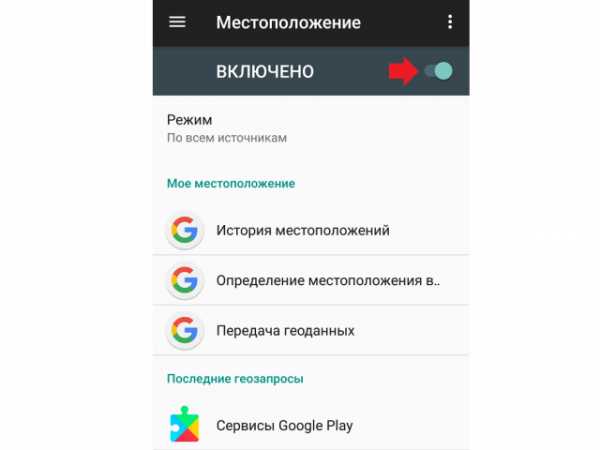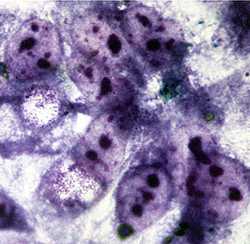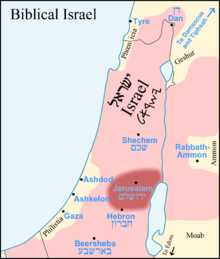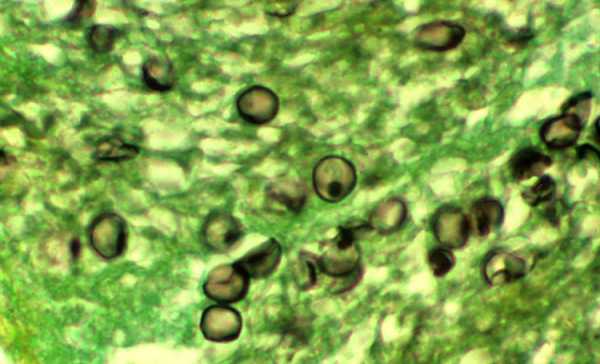Геоданные в телефоне самсунг что это такое и как пользоваться
Геоданные в телефоне - что это такое, как включить и отключить?
Одна из важных функций в любом современном телефоне – это геолокация с передачей геоданных. При помощи этой функции любой пользователь сможет использовать свой гаджет в роли GPS навигатора, а также помечать фотографии специальными отметками о том, где географически они были сделаны. И это далеко не все функции геолокации на телефоне под предводительством Андроид. Как включить геоданные на своем гаджете и как их правильно настроить?

Передача геоданных в телефоне — что это такое
Настройки геолокация
Вообще стандартно функция геоданных на смартфонах Андроид не только включена, но и работает. Однако если она была отключена самостоятельно или пользователем, а сейчас ее нужно включить, следует зайти в параметры. В них следует найти специальный раздел «Местоположение». Именно здесь, в этих параметрах сосредоточены все те моменты, которые так или иначе касаются геоданных. Там же и находится тот переключатель, при помощи которого пользователь сможет как включать, так и отключать функцию геолокации.
Режимы работы
Еще одна интересная особенность касается раздела «Режим». Если владелец телефона зайдет в этот раздел, перед ним откроется три активных режима работы функции. Что они значат, и какая принесет пользу?
- По всем источникам. В более ранних версиях операционной системы этот режим также назывался работой с повышенной точностью. И это правда, ведь при включении такого режима для определения точного местоположения телефона он будет использовать всю возможную и находящуюся в доступе информацию. К таковой можно отнести данные со спутников GPS, а также данные оператора, Блютуз и Wi-Fi.
- Координаты сети. Более ранние версии Андроид показывали его как режим экономии батареи. При таком режиме мобильный телефон для определения данных и местоположения будет использовать ресурсы оператора, а также ресурсы беспроводных сетей (к таковым относятся Bluetooth и Wi-Fi). При таком режиме GPS-модуль функционировать не будет, поэтому и не будет тратить заряд батареи.
- Спутники GPS. В таком случае гаджет будет использовать только те данные, которые способен добыть GPS модуль. Одновременно с этим телефон никак не будет использовать данные от Wi-fi и оператора действующей Сим-карты.
Если пользователь вернется в параметры местоположения и дойдет до самого конца списка, то именно в самом низу можно найти еще две полезные и интересные функции. Это полезная многим опция просматривать историю местоположений телефона, а также опция отправки данных геолокации.
К примеру, история местоположений позволяет как подключать, так и отключать записи перемещений телефона. Эта история перемещений будет храниться на Google-серверах, поэтому посмотреть и изучить ее можно на интернет-ресурсе Google карты в «Хронологии».
Что же касается Передачи геоданных, то в этом разделе можно добавлять пользователей аккаунтов в Google, которым будет предоставлен доступ ко всей информации о местоположении телефона и пользователя на момент обращения. Если включить доступ к передаче геоданных, то местоположение гаджета можно отыскать и отслеживать в «Goggle карты» в специальном разделе «Покажи, где я».
Также, у нас есть материал: Почему Яндекс навигатор не определяет местоположение
Особенности работы геолокации
Вообще особенности использования функции геолокации будут зависеть только от тех целей, которые ставит перед функции пользователь. К примеру, после активации владелец телефона сможет не только находить телефон, но и отмечать на создаваемых снимках те местах, в которых они были сняты (при этом данные будут сформированы и предоставлены автоматически). Также можно отмечать какие-либо значимые и интересные точки. Координаты точек можно добавлять только в том случае, если у телефона будут разрешения для социальных сетей.
И, конечно же, можно использовать функцию геолокации для того, чтобы следить за другим пользователем (к примеру, за друзьями или детьми). Но для того, чтобы это сделать, нужно будет установить несколько дополнительных программ.
Оценка статьи:
Загрузка...Как включить GPS на смартфоне Samsung?
GPS (сокращенно от англ. Global Positioning System — Система Глобального Позиционирования) – это спутниковая система навигации и определения положения. Прежде всего, эта служба позволяет узнать вам по спутникам GPS, где вы сейчас находитесь.
Геолокация – это более широкий термин, который означает определение реального географического местоположения электронного устройства.
Служба геолокации смартфона для определения положения на местности использует данные местоположения из всех возможных источников:
— спутники GPS, ГЛОНАСС;
— Wi-Fi;
— мобильные сети;
— датчики.
Включив геолокацию (или местоположения) на смартфоне, вы расширяете возможность получения более полной информации от различных приложений телефона уже с учётом вашего местоположения, например: расписание транспорта в том месте, где вы находитесь, ближайшие кафе с Wi-Fi, прогноз погоды в вашем городе или другие результаты поиска на местности.
Спутниковые системы навигации GPS (США) и ГЛОНАСС (от Глобальная Навигационная Спутниковая Система) (Россия), будучи одним из средств геопозиционирования смартфона, дают возможность определить местонахождение с точностью до пяти метров. Это позволяет владельцу автомобиля, имеющего смартфон с приложением навигатор, проложить точный маршрут движения своей машины с учётом ситуации на дорогах.
А как включить GPS на телефоне Samsung?
Служба геолокации на смартфоне Samsung носит название «Локация», и её можно запустить двумя способами:
— с Панели уведомлений;
— через Настройки телефона.
Далее мы в качестве примера опишем порядок включения геолокации (GPS, местоположение, «Локация») на телефоне с помощью редакционного смартфона Samsung Galaxy A50 с ОС Android 9 Pie .
Инструкция по включению службы геолокации (GPS) с Панели уведомлений смартфона Samsung.
1. С любого экрана открываем Панель навигации. Для этого нужно сделать свайп от верхнего края экрана вниз.
Скрин №1 – открываем Панель навигации, сделав свайп от верхнего края экрана вниз.2. На Панели навигации находим значок «Локация» в виде перевёрнутой капли. Если значок в круге серого цвета, то это означает, что служба местоположения выключена. Для включения определения местоположения (геолокация) нажмите на значок «Локация».
Скрин №2 – нажмите на значок «Локация».3. Теперь значок «Локация» находится в круге синего цвета. Служба геолокации включена.
Скрин №3 – значок «Локация» находится в круге синего цвета — служба геолокации включена.
Инструкция по включения службы геолокации (GPS) через Настройки смартфона Samsung.
1. Запускаем приложение Настройки смартфона с Рабочего экрана телефона
Скрин №4 – нажимаем на значок «Настройки».2. В Настройках телефона входим в раздел «Биометрия и безопасность».
Скрин №5 – входим в раздел «Биометрия и безопасность».3. В разделе «Биометрия и безопасность» находим пункт «Локация». Если он выключен, то нужно его включить нажатием на значок переключателя.
Скрин №6 – включаем переключатель пункта «Локация».4. Теперь на вашем смартфоне служба геолокации (местоположение, «Локация») включена.
Скрин №7 – вид экрана раздела «Биометрия и безопасность» с включенной службой геолокации (местоположение, «Локация»).Вот так выглядят карты местности в двух приложениях смартфона использующих службу GPS: Google Maps и 2ГИС.
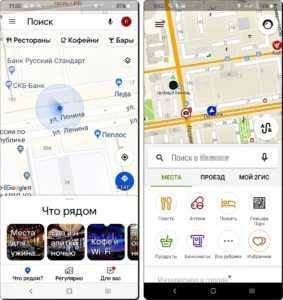 Скрин №8 — вид карты в Google Maps c включенной службой местоположения (GPS). Скрин №9 — вид карты в 2ГИС c включенной службой геолокации (GPS).
Скрин №8 — вид карты в Google Maps c включенной службой местоположения (GPS). Скрин №9 — вид карты в 2ГИС c включенной службой геолокации (GPS).
Геолокация на Андроид - как настроить отслеживание местоположения и правильно пользоваться
Возможность отслеживать местоположение ранее была только у спецслужб и военных, а сейчас любой пользователь мобильного может строить собственные маршруты, просматривать посещенные места и следить за другим человеком (с его согласия). Система навигации встроена во все современные смартфоны, ее легко активировать: за это отвечает система GPS и передача данных через интернет. Геолокационные данные можно получить и при помощи программ-шпионов.
Что такое передача геоданных на Андроиде
GPS – система определения расположение устройства на поверхности земли. Многие приложения на базе Android и iOS связаны с геолокацией, к примеру, поиск ближайших достопримечательностей, кафе, магазинов. С помощью геоданных пользователь может проложить оптимальный маршрут, чтобы добраться до точки назначения внутри или за пределами города.
Система навигации работает благодаря связи со спутником или ближайшими вышками сотового оператора. Как правило, телефон находит маяки для получения сигнала и получает от них информацию, передавая данные о вашем местонахождении. Современные мобильные телефоны работают со всеми доступными навигационными системами без привязки к конкретной стране. Для работы с GPS используются системы ГЛОНАСС, GPS, Deidou (Китай). Основная функция геолокации для Андроид – построение маршрута к нужной точке. Для этого можно использовать Гугл-аккаунт или сторонние приложения.
Как включить геолокацию на андроиде
Некоторые приложения и программы автоматически после установки предлагают включить систему определения координат, к примеру, фотографии, Инстаграм, Tinder, Карты. Необходимо просто нажать на «Разрешить» – и функция активируется. Если функцию нужно включать самостоятельно (вручную), то придерживайтесь следующей инструкции:
- Откройте меню «Настройки».
- Перейдите в пункт «Безопасность и местоположение».
- Откройте раздел «Местоположение».
- Переключатель переведите в положение On (просто свапните его вправо). Свитчер должен подсветиться, что указывает на активное состояние.
- На новых моделях телефонов существует быстрая панель настроек (как правило свапом верхней панели вниз).
- Найдите значок с подписью GPS и активируйте его.
Если вы владеете телефоном от Apple, то активировать геолокацию можно следующим образом:
- Перейдите в настройки телефона.
- Откройте раздел «Приватность» или «Конфиденциальность».
- Затем нажмите на пункт «Службы геолокации».
- Здесь нужно переключить в положение On свитчер напротив программ, которые поддерживают определение данных местоположения.
- При первом включении приложений, которые используют GPS, появится запрос на активацию геопозиционирования.
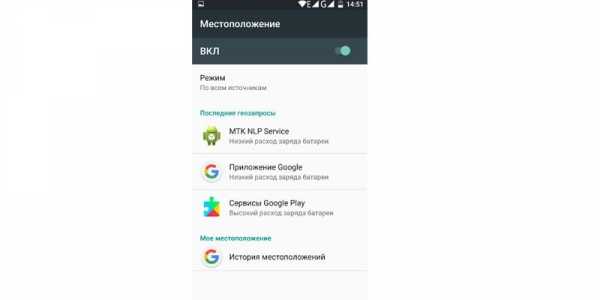
Режимы работы
Для отслеживания положения устройства в пространстве существует несколько источников информации. При активации функции вам предложат выбрать один из трех режимов:
- По всем источникам. Предпочтительный вариант, в ранних версиях операционной системы Андроид назывался «Высокая точность». Предлагает максимальную точность определения местоположения устройства, используется весь доступный инструментарий для геопозиционирования. Будут собранны данные от мобильного оператора, со спутников GPS, информация через каналы Bluetooth и Wi-Fi (если включены).
- По координатам сети. В ранних версиях Андроид назывался режим «Экономия заряда батареи». Эта функция задействовала для слежения только данный от сотового оператора или беспроводных сетей. Экономным режим называется, потому что GPS деактивирован и не потребляет заряд батареи. Это помогает пользователю продлить время автономной работы и сохранить заряд батареи.
- По спутникам GPS. В ранних версиях Андроид называется «По датчикам устройства». Для геолокации используются данные только от GPS-маячка. Информация от беспроводных сетей, мобильного оператора учитываться не будет.
История местоположений и передача геоданных
В разделе меню «История местоположений» можно активировать запись ваших маршрутов, мест посещения разных заведений и достопримечательностей. Хранятся данные на серверах Гугл, просмотреть их можно через аккаунт в этой системе на «Google Карты». Для этого понадобится открыть раздел под названием «Хронология». Перед этим необходимо выполнить хотя бы один раз вход со своего устройства в аккаунт Гугл.
Если вы хотите, чтобы ваши родственники или друзья имели доступ к вашему местоположению, необходимо в разделе «Передача геоданных» добавить пользователей. Им будет доступна информация о ваших передвижениях и фактическом нахождении в реальном времени. Доверенные пользователи смогут отслеживать перемещение тоже через «Google Карты» из раздела «Показывать, где я».
Как пользоваться геолокацией
Особенности применения этой функции зависят от целей, которые вы перед ней ставите. Геолокация на Андроид и iOS есть на всех современных смартфонах. После активации вы сможете отмечать на фотографиях места, где они были сделаны (подтягиваются данные автоматически), отмечать интересные точки на карте. Координаты добавляются при наличии разрешения во все популярные социальные сети: ВКонтакте, Фейсбук, Инстаграм. Использовать геолокацию можно и для слежения за конкретным человеком. Для этого понадобится использовать дополнительные программы и приложения.
Определение местоположения телефона через Гугл
При наличии профиля на сервисе Google вы можете привязать устройство к нему. Поисковый гигант предлагает специальную функцию «Найти устройство», которая активируется при первом входе с мобильного в аккаунт. У вас будет возможность запустить громкий звуковой сигнал даже при выключенном звуке, заблокировать устройство или стереть с него полностью все данные. Один из разделов «Показать на карте» определяет местоположение мобильного, но только при условии, что:
- устройство включено, связано с данным аккаунтом Гугл;
- присутствует связь с интернетом;
- активирована функция геолокации;
- функция «Найти устройство» активирована.
Для просмотра местоположения устройства на Андроид внутри аккаунта от Гугл необходимо сделать следующее:
- Зайдите на страницу своего аккаунта.
- Вверху будет выбор устройств (если вы используете несколько), выберите нужное.
- Появится перечень действий: отправить звуковой сигнал, заблокировать, найти устройство.
- Если вышеописанные условия выполнены, то на карте появится точка, где находится мобильный.
- Если какие-то параметры отключены, то покажет последнее место, где был зафиксирован телефон.
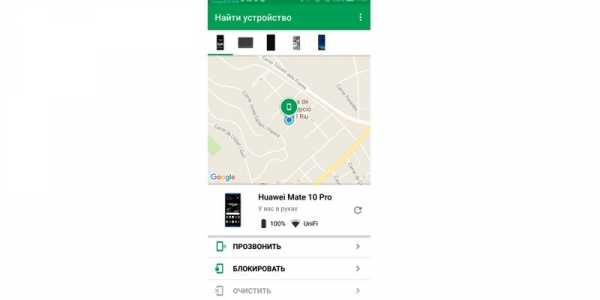
Find My Android
Это программа геолокации для Андроид подходит для всех моделей на версии от 1.6. Необходимо скачать приложение и перекинуть на телефон через кабель. Далее распаковываете установочный файл, после инсталляции приложение работает в автономном режиме, никак не проявляет себя. Сторонние сервисы для хранения данных не используются, все данные отправляются на вашу почту от вашего имени.
Когда вы скачиваете, устанавливаете утилиты прослушки и слежения, вы автоматически подтверждаете, что программа не будет применяться неправомерно. Для использования программы необходимо выполнить дополнительные действия:
- Перед установкой в настройках устройства Андроид необходимо активировать пункт «Неизвестные источники», чтобы была возможность инсталлировать утилиту.
- С телефона, который необходимо отслеживать, перейдите на сайт и кликните на кнопку «Установить».
- Программа затребует право на доступ к интернету, отправку и чтение SMS. Подтвердите все эти допуски.
- Для получения данных о местоположении отправьте на мобильный SMS с командой =location=. Вам придет ответное SMS с координатами.
Google Maps
Еще одно приложение от Гугл, которая специализируется на геолокации. При помощи карт можно проложить оптимальный маршрут по всему миру. Полезная функция приложения «Показывать, где я» помогает отслеживать местонахождение пользователя. Приложение работает как на Андроид-устройствах, так и с iOS. Программа должна быть установлена на обоих телефонах (вашем и том, владельца которого вы хотите отследить). Вам необходимо выполнить следующие действия:
- На отслеживаемом устройстве активируйте функция «Показывать, где я» из аккаунта Гугл.
- Выберите период отслеживания, укажите свой номер телефона или электронную почту.
- Далее уже на своем мобильном перейдите в Гугл Карты, откройте раздел «Показывать, где я» и выберите отслеживаемый телефон из списка.
Программы для построения маршрута по адресам Андроид
Все приложения, которые способны работать с картами, можно грубо поделить на два типа: оффлайн- и онлайн-доступ. Последним для работы требуется подключение к серверам, которые содержат данные по картам, обновления, и могут подкачивать недостающие файлы. Подключение требуется во время построения маршрута. Если сохранить его потом в памяти устройства (кеш), то повторной активации интернета не потребуется. Существует ряд программ, которые всегда требуют выхода в сеть. Минусами таких карт являются следующие факторы:
- на закачку карт требуется трафик, траты невысокие, но они есть;
- срок работы мобильного без подзарядки снижается из-за постоянно активного подключения к сети;
- не везде есть доступ к интернету.
Программы оффлайн типа не требуют подключения к интернету: необходимо только подключение к компьютеру, у которого есть выход в сеть. Через шнур с него можно перекинуть карты на мобильный или другие устройства на Андроид. Маршрут строится на основании уже существующих в базе данных, поэтому построить совершенно новые пути у пользователя не получится. К тому же придется хранить обширный объем данных на телефоне.
Яндекс.Навигатор
Это сервис от поисковой системы Yandex, который способен работать как онлайн, так и оффлайн. Навигатор помогает решить проблемы, непредвиденные ситуации, которые возникают на дороге. Сначала его необходимо установить на мобильный с операционной системой Андроид:
- Откройте официальный магазин от Гугл.
- Через поиск найдите Яндекс.Навигатор.
- Кликните по значку «Установить».
Для начала пользования необходимо провести первоначальную настройку приложения. Владелец мобильного может выставить параметры под себя по следующей инструкции:
- Нажмите на иконку приложения, которая появилась на вашем экране смартфона.
- Только при первом запуске выскочит два запроса от программы. Подтвердите доступ к геолокации, микрофону.
- Рекомендуется выполнить оба разрешения, чтобы навигатор работал максимально корректно.
После начальных настроек появится карта, где по центру отобразится стрелка, указывающая ваше текущее местоположение. Далее вы можете выставить следующие дополнительные настройки:
- Кликните по кнопке «Меню», которая расположении внизу справа. Откройте раздел «Настройки».
- Пункт «Вид карты» отвечает за переключение между спутниковой и стандартной схемой дорог и улиц. Можно выбрать один из вариантов, но схематический вариант считается удобнее.
- Чтобы перейти в оффлайн-режим, необходимо открыть пункт «Загрузка карт», далее нажать на строчку поиска. Появится выбор стран, краев, областей, городов и провинций. Найдите необходимую вам местность.
- Вкладка «Курсор» отвечает за значок вашего текущей позиции.
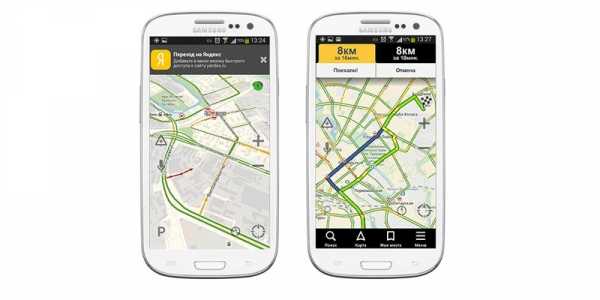
Раздел настроек «Звук» отвечает за выбор языка, на котором программа будет комментировать маршрут, информацию о дороге. На этой вкладке можно внести следующие настройки:
- Запустите вкладку «Диктор».
- Выберите подходящую для вас настройку (женский или мужской голос и т.д.).
- Оставьте последние три пункта включенными, чтобы можно было проложить маршрут при помощи голосовой команды «Слушай, Яндекс». Просто продиктуйте точку назначения – и программа проложит путь.
Это все основные настройки перед началом работы с программой. Для построения маршрута можно использовать два способа ввода:
- Ручной. Нажмите на строчку поиска, наберите необходимый адрес и тапните на «Поиск». Навигатор будет подсказывать варианты улиц.
- Голосовой. Скажите фразу «Слушай, Яндекс». Появится внизу окошко со словом «Говорите» – назовите улицу или пункт назначения. Это очень удобно, чтобы не отвлекаться от управления автомобилем.
Яндекс.Навигатор предложит два кратчайших маршрута, расстояние до пункта назначения. Выберите подходящий и нажмите кнопку «Поехали». Андроид-устройство перейдет в режим поездки, будут указаны оставшееся время поездки, скорость движения, расстояние до первого поворота. Следуйте данным геолокации и указаниям диктора. Утилита при онлайн-подключении указывает на загруженность дорог, вероятные и существующие пробки. Активировать эту функцию можно нажатием на светофор справа сверху.
Для работы с оффлайн-режимом не нужен интернет, хватит мобильного на Андроид и включенной геолокации через GPS. Для прокладки маршрута необходимо заранее скачать файлы местности на мобильный. Алгоритм построения пути при наличии карт совпадает с онлайн-режимом. Чтобы запомнить маршрут заранее, необходимо нажать на кнопку «Мои места» и сохранить.
2GIS
2ГИС – самостоятельный проект, который не относится ни к одной из поисковых систем. Геолокация на Андроид реализована по принципу навигатора, можно задать маршрут из точки А в точку Б, указав адрес, название организации или просто ткнув пальцем в любое месте на карте. Главный минус приложения на Андроид – оно платное. Для использования же на ПК покупать его не нужно.
Программа рассчитает оптимальный маршрут и покажет, как туда добраться на общественном транспорте. Путь пешком или на машине утилита не поддерживает, поэтому автомобилистам она не подходит. Контента у 2ГИС еще мало, далеко не все города России есть, не говоря уже про зарубежные, но разработчики постоянно обновляют карты. Программу используют больше как справочник, чем как вариант для геолокации на Андроид.
Приложения для слежения за человеком
Использовать GPS можно не только для построения маршрута и облегчения путешествий по незнакомым местам. При желании человек может определить местоположение телефона андроид. Причины для этого самые разные: утеря мобильного, недоверие близкому человеку или сотруднику, переживания за ребенка. Утилиты для слежения подключаются к системе геолокации и передают вам данные о местоположении. Ниже представлены популярные варианты для Андроид.
GPS-трекер Family Locator
Название указывает на то, что приложение помогает следить за родственниками и детьми, но только с их ведома. Для географического позиционирования нужно обязательно включить GPS-трекер, который будет отправлять данные на ваш компьютер или мобильный. Приложение устанавливается на несколько мобильных с Андроид, затем создается «Круг». Каждый должен подтвердить разрешение на отслеживание при помощи геолокации.
Главный минус программы – обязательно должен быть активирован GPS-маячок, без него установить местоположение не получится. Скачать GPS-трекер Family Locator можно бесплатно, скачайте на телефон файл через USB-шнур и запустите инсталляцию. Приложение обладает следующими опциями:
- отправка сигнала SOS одним кликом;
- определяет местоположение при включенном GPS;
- присылает сообщение при отклонении от направления, заданного маршрутом;
- можно задать пункт прибытия, приложение пришлет сообщение, когда пользователь до него доберется.
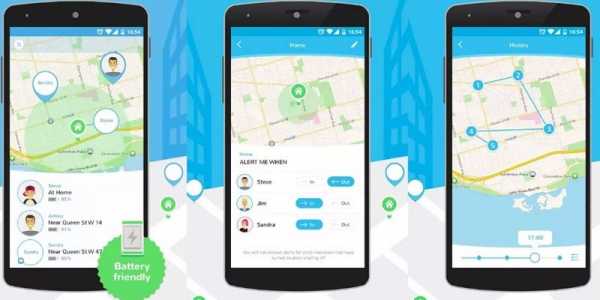
Lost Android
Загружать утилиту можно прямо из официального магазина приложений Андроид, распространяется на бесплатной основе. Помогает узнать при помощи геолокации, где находится мобильный, на который установлена программа. Для управления, просмотра данных необходимо зарегистрироваться на сайте разработчика, будет предоставлен доступ к личному кабинету. Главный недостаток – отсутствие русского языка, интерфейс полностью на английском. Приложение обладает высоким потенциалом для удаленного управления устройством на Андроид:
- блокировка аппарата;
- уничтожение данных с мобильного;
- чтение принятых, отправленных сообщений;
- включение, отключение Wi-Fi, GPS;
- оповещение о смене сим-карты;
- удаление иконки запуска с рабочего стола;
- управление мобильным при помощи текстовых команд;
- отображение списка вызовов и многое другое.
Где мои дети
Приложение помогает отслеживать не только местонахождение ребенка по геолокации, но и состояние мобильного. При низком заряде батареи система отправляет родителю сообщение об этом. Определение местоположения Андроид не единственная функция программы, также она имеет следующие опции:
- Прослушка. Запускает удаленно работу микрофона, что позволяет прослушивать окружение, записывать аудиодорожку без ведома ребенка. Это полезная функция для родителей, чьи дети находятся в беспокойном подростковом возрасте.
- Установка зон перемещений. Родители создают специальные зоны (школа, секция спорта, ваш двор) и если ребенок ее покидает, приходит оповещение. Можно позвонить ему и попросить вернуться обратно.
- Сохранение маршрута передвижений. Приложение хранит данные о том, где за последние 2 дня побывал пользователь.
Программа после установки может работать в двух режимах – ребенок и родитель. Первый должен быть активирован на том андроид-устройстве, которое будет отслеживаться. Второй нужен для получения данных и контроля. Помните, что геолокация на Андроид работает только при включенном GPS и утилиту легко отключить, если ее заметит пользователь, поэтому скрытно установить слежку не получится.
Как отключить геолокацию на Андроиде
Функция геолокации, как правило, требует доступ в интернет и активацию GPS-навигатора. Это создает дополнительную нагрузку на батарею и она разряжается быстрее. Отключить на устройстве под управлением Андроид геолокацию можно по следующей инструкции:
- Перейдите в настройки устройства.
- Найдите раздел «Местоположение».
- Деактивируйте опцию.
- Выполнить отключение получится и через меню быстрого доступа (свайп с верхней части экрана вниз). Просто нажмите еще раз на значок GPS.
Видео
Геолокация на смартфоне — нужно ли отключать
Чтобы избежать неприятных последствий, владельцам смартфонов необходимо обладать исчерпывающей информацией об основных функциях устройства. В число таких функций входит геолокация — определение местоположения телефона. При включенной геолокации смартфон получает и обрабатывает через специальные программы сигналы спутников, сотовых вышек и Wi-Fi сетей (функция A-GPS). Геоданные позволяют использовать смартфон в качестве навигатора, а также дают возможность удаленно следить за человеком.
Зачем отключать геолокацию?
Знаю, но не пользуюсь
Объективный повод отключить геоданные на мобильном устройстве. Например, жителям деревень и небольших поселков GPS-навигация нужна, как телеге пятое колесо. Снизится расход потребляемой энергии, улучшится работа системы.
Смартфон «не тянет»
Навигационные программы имеют достаточно высокие требования к свободному на телефоне месту и объему оперативной памяти. Для бюджетных смартфонов эти требования могут оказаться критическими, что отразится в «подвисании» программы и всей операционной системы.
Экономлю заряд батареи
Спутниковая навигация смартфона является одним из самых прожорливых потребителей энергии аккумулятора. Чем больше преград между приемником GPS-сигнала и открытым небом, тем больше энергии затрачивается на геолокацию.
Если перед пользователем стоит задача сохранить заряд батареи, геоданные следует отключить.
Скрываю свое местоположение
Как было сказано выше, GPS-навигация позволяет удаленно отслеживать положение телефона и его владельца. Этой возможностью могут воспользоваться близкие люди, недруги, а также компании-разработчики навигационных программ (в частности, Google). Тот же Google собирает и обрабатывает информацию в коммерческих целях. Усиление контроля за обществом вызывает обратную реакцию, выражающуюся в стремлении защититься от электронной слежки.
Вывод
Отключать геолокацию или нет — зависит от конкретных обстоятельств и потребностей владельца смартфона. Грамотное использование этой функции позволит свести к минимуму ее недостатки.
Стоит выключать геоданные:
- если функция навигации не востребована
- если характеристики телефона не соответствуют требованиям навигационных программ
- если быстро разряжается батарея
- в целях конспирации
- при нахождении в закрытых помещениях во избежание повышенного расхода заряда
Полезные статьи, новости и обзоры на нашем канале Яндекс Дзен
Подписаться
Геолокация и местоположение Android-телефонов и смартфонов
Недавно возможность определения местоположения объекта была только у некоторых категорий населения, например, вооруженных сил или спецслужб.
Позже появились более портативные устройства для этих целей — навигаторы, которые стали доступными для широкого круга покупателей. Они быстро завоевали популярность у автомобилистов, охотников, рыболовов и путешественников. Настоящим прорывом в науке и технике стала установка геолокационных модулей в большинство современных смартфонов.
Что такое геолокация и местоположение?
Геолокация — это определение расположения объекта на поверхности земли. В операционной системе Android к ней привязано немало приложений, с помощью которых можно выполнить поиск требуемых заведений, организаций и достопримечательностей на карте города, а также определить свое местоположения.
Данный поиск реализуется благодаря связи с навигационными спутниками. Смартфон автоматически находит и выбирает для обмена данными спутники, чей сигнал сильнее. Для современных телефонов доступны все спутниковые навигационные системы, независимо от их принадлежности к конкретной стране. В настоящее время успешно используются и GPS, и ГЛОНАСС, и Beidou (последние в Китае).

Зачем нужна геолокация?
Одна из основных возможностей геолокации (геопозиции) — построение маршрута к нужному объекту. Для этого Google в операционной системе Android предусмотрела специальное приложение под названием Карты Google (Google Maps). В строку поиска вводится требуемый адрес или координаты, а программа определяет их местонахождение на местности. Исходя из этого предлагается подробное направление для движения. Единственное неудобство — возможное отсутствие интернета в некоторых районах.
Для таких ситуаций лучшим выходом будет использование любого другого приложения, которое загружает географическую карту на стадии установки. Несмотря на то, что в этом случае используется память смартфона, стабильность работы будет обеспечена в любой местности. Например, многие автопутешественники используют оффлайн-карты maps.me.

Кроме Google Maps есть много приложений, которые строят используют определение местоположения, строят маршруты и показывают ближайшие магазины:
- Яндекс.Навигатор и любые навигаторы;
- 2ГИС и другие справочники;
- Google Фото (запоминает, где была сделана фотография).
Геолокация в Android позволяет:
- делать метки на фотографиях, подписывая их с указанием города, улицы, номера дома;
- находить друзей поблизости при помощи социальной сети Google +;
- обнаружить телефон в случае утери;
- следить за перемещением людей (безусловно, с их согласия).
Приватность
При настройке функции геолокации есть возможность включить или отключить историю местоположений. Компания Google сообщает, что сохранение посещений позволяет предложить пользователю массу удобств, товаров и услуг по пути его регулярных следований. Он же, в свою очередь, может делиться информацией о геопозиции с друзьями. В рамках вопроса о конфиденциальности Google уверяет, что доступ к этим данным есть только у владельца смартфона.
Мы не будем касаться вопросов о всеобщей слежке или всемирном заговоре, но очевидно, что каждый самостоятельно для себя принимает решение, что выбрать: пользоваться в полной мере удобствами с сервисами Google или отключить геоданные и спать спокойно. Здесь также важно отметить, что постоянно включенное определение местоположение может заметно потреблять заряд батареи.
Как включить геолокацию на Android?
Чтобы включить определение местоположения на Android-смартфоне, достаточно зайти в настройки и найти пункт «Местоположение» (название может отличаться в зависимости от версии Android и фирменной прошивки).
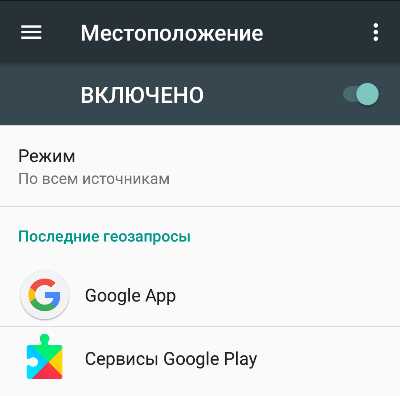
В разделе «Режим» можно задать, по каким источникам будет работать определение местоположения: только по GPS, по координатам сети (Wi-Fi, Bluetooth, мобильный интернет) и по всем источникам. Последний способ самый эффективный и быстрый.
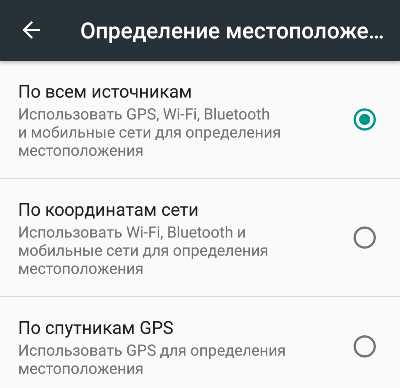
Как отключить геолокацию на Android?
Отключить геолокацию на телефоне очень просто — снова зайдите в «Настройки» — «Местоположение» и деактивируйте опцию. На многих смартфонах включить и отключить передачу геоданных можно в меню быстрых настроек (свайп от статус-бара вниз)
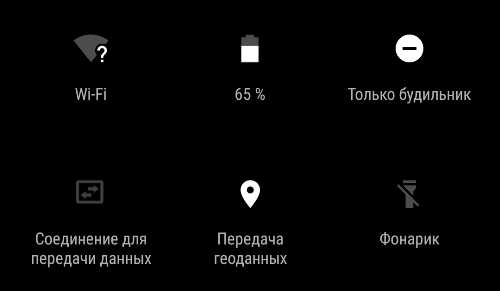
Как повысить точность навигатора на смартфоне Samsung?
 Включив службу «геолокация» (местоположение) на смартфоне, вы сможете получать более полную информацию от всевозможных служб и приложений телефона уже с учётом вашего нахождения, например: расписание транспорта, рестораны поблизости или результаты поиска на местности.
Включив службу «геолокация» (местоположение) на смартфоне, вы сможете получать более полную информацию от всевозможных служб и приложений телефона уже с учётом вашего нахождения, например: расписание транспорта, рестораны поблизости или результаты поиска на местности.
Термин «геолокация» означает определение реального географического местоположения электронного устройства. И во многих случаях точность его определения, и особенно для автовладельцев, принципиально важна.
Автомобильная навигация — это технология вычисления оптимального маршрута проезда транспортного средства по дорогам и последующего ведения его по маршруту.
Для автомобильной навигации кроме точного определения местоположения необходимы ещё и такие параметры, как скорость и ориентация автомобиля.
Смартфоны имеют несколько датчиков и соответствующее программное обеспечение, которое позволяет решать вопросы автонавигации.
Для повышения точности работы навигатора на смартфоне Samsung нужно настроить две службы:
— геолокация (местоположение);
— направление по сторонам света.
А как добиться самого точного определения местоположения на смартфоне Samsung?
Для того, чтобы добиться максимальной точности определения своего нахождения, нужно привлечь данные местоположения из всех возможных источников:
— GPS, ГЛОНАСС;
— Wi-Fi;
— Bluetooth;
— мобильные сети;
— датчики;
— служба Геолокация Google.
Служба геолокации на телефоне Samsung носит название «Локация».
Далее мы в качестве примера опишем порядок включения службы геолокации (GPS, местоположение или «Локация») на телефоне с помощью редакционного смартфона Samsung Galaxy A50 с ОС Android 9 Pie .
Порядок настройки точной геолокации на смартфонах Samsung с ОС Android 9 Pie.
1. С любого экрана открываем Панель навигации. Для этого нужно сделать свайп от верхнего края экрана вниз.
Скрин №1 – открываем Панель навигации, сделав свайп от верхнего края экрана вниз.2. На Панели навигации находим значок «Локация» в виде перевёрнутой капли. Если значок в круге серого цвета, то это означает, что служба местоположения выключена. Для вхождения в настройки службы местоположения (геолокация) нажмите на значок «Локация» и удерживайте его 1-2 секунды.
Скрин №2 – нажмите на значок «Локация» и удерживайте его 1-2 секунды.3. Теперь мы находимся в разделе «Локация».
Для включения службы Локация нужно нажать на переключатель. После этого название переключателя «Выключено» поменяется на «Включено».
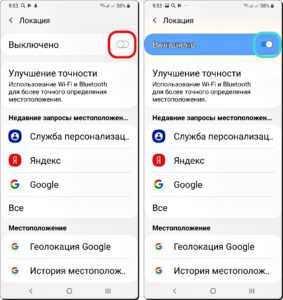 Скрин №3 – нажмите на значок переключатель «Выключено». Скрин №4 – теперь служба Локации включена.
Скрин №3 – нажмите на значок переключатель «Выключено». Скрин №4 – теперь служба Локации включена.4. Для улучшения точности работы службы геолокации необходимо разрешить смартфону использование службы Wi-Fi и устройства Bluetooth при определении нашего местоположения.
Для этого нужно войти в подраздел «Улучшение точности», включить два пункта: «Сканирование Wi-Fi» и «Сканирование Bluetooth».
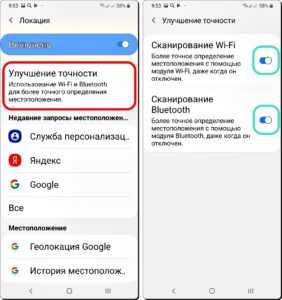 Скрин №5 — войти в подраздел «Улучшение точности». Скрин №6 — пункты «Сканирование Wi-Fi» и «Сканирование Bluetooth» теперь включены.
Скрин №5 — войти в подраздел «Улучшение точности». Скрин №6 — пункты «Сканирование Wi-Fi» и «Сканирование Bluetooth» теперь включены.5. Возвращаемся в раздел «Локация», нажав на кнопку «Назад» на панели навигации внизу экрана. Далее опускаемся в самый низ этого раздела и находим пункт «Геолокация Google». Входим в него.
Здесь в пункте «Геолокация Google» нужно проверить подключение службы «Определять местоположение». Переключатель пункта должен быть включен.
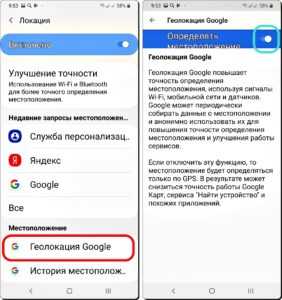 Скрин №7 — войти в подраздел «Геолокация Google». Скрин №8 — переключатель пункта «Определять местоположение» должен быть включен.
Скрин №7 — войти в подраздел «Геолокация Google». Скрин №8 — переключатель пункта «Определять местоположение» должен быть включен.6. Всё. Теперь мы включили службу геолокации с привлечением данных от всех источников, которые позволяют повысить точность определения местоположения.
А как увеличить точность определения направления по сторонам света для навигаторов на смартфоне Samsung?
Для этого нужно откалибровать датчик компаса смартфона. Это можно сделать с помощью приложения Google Карты (Google Maps), которая имеет такую возможность
Порядок калибровки компаса на смартфонах Samsung с ОС Android 9.
1. В папке Google запускается приложение Google Карты (Google Maps).
Скрин №9 —в папке Google запускается приложение Google Карты.2. У вас на карте появится синяя точка с вашим положением на местности.
От этой синей точки исходит луч в виде синего сектора, который указывает направление смартфона. Если луч от синей точки на карте слишком широкий или указывает неверное направление, необходимо откалибровать компас.
3. Для калибровки компаса нужно несколько раз телефоном очертить восьмерку в воздухе, пока компас не откалибруется.
Схема №1 «Калибровка компаса» — нужно несколько раз телефоном очертить восьмерку в воздухе.4. После калибровки компаса луч в виде синего сектора стал уже, и теперь он будет указывать в правильном направлении.
Скрин №11 — вид синей точки местоположения с указанием направления в виде синего сектора до и после калибровки компаса.
Как включить и настроить геолокацию на Андроиде
Одной из основных функций современного смартфона является геолокация. С ее помощью можно использовать смартфон в качестве GPS навигатора, оставлять свои координаты на фотографиях, отправлять данные о своем местоположении, а также многое другое. В этой статье вы сможете узнать о том, как включить геолокацию на Android смартфоне, а также как ее правильно настроить.
Как включить местоположение на Android
В большинстве случаев, на Андроид смартфоне геолокация включена и работает. Но, если вы до этого отключали данную функцию, а теперь хотите снова ее включить, то вам нужно зайти в настройки Андроид смартфона и найти там раздел под названием «Местоположение» (в последних версиях этот раздел находится по адресу: Настройки — Защита и местоположение — Местоположение). Именно в этом разделе сосредоточены все настройки, которые касаются геолокации.
В разделе «Местоположение», в самом вверху экрана, вы найдете переключатель, с помощью которого можно включить геолокацию на Андроид.
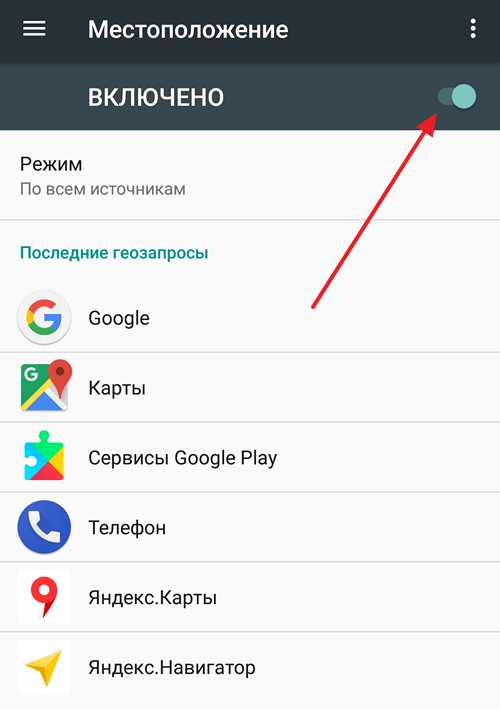
Чуть ниже будет находится раздел «Режим». В котором можно выбрать способ работы геолокации.
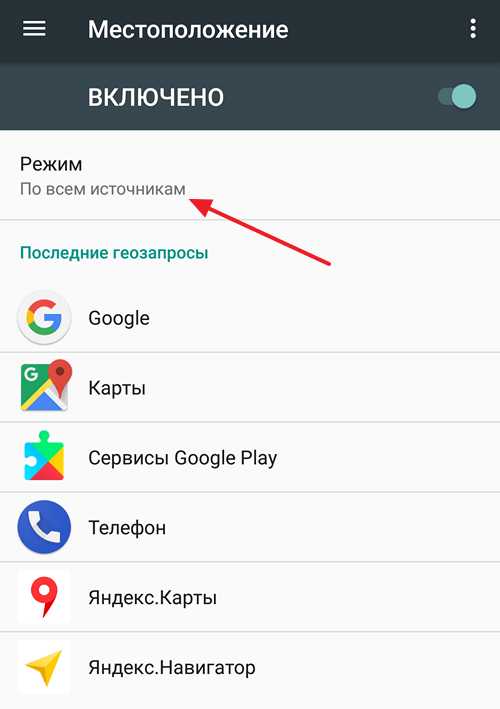
Как настроить геолокацию на Android
Если вы откроете раздел «Режим», то перед вами появится три возможных режима работы геолокации. Рассмотрим более подробно каждый из этих режимов.
- Режим «По всем источникам» (в старых версиях Андроид данный режим назывался «Высокая точность»). Самый точный режим работы геолокации. Если включить данный режим, то для определения вашего местоположения будет использоваться все доступная смартфону информация. Это данные с GPS спутников, данные от мобильного оператора, а также данные полученные благодаря беспроводным сетям Wi-Fi и Bluetooth.
- Режим «По координатам сети (в старых версиях – «Экономия заряда батареи»). В данном режиме используются данные только от мобильного оператора и беспроводных сетей (Wi-Fi и Bluetooth). В то время как GPS модуль не работает и не расходует заряд батареи. Включения данного режима работы геолокации позволяет экономить заряд батареи и продлевать время автономной работы устройства.
- По спутникам GPS (в старых версиях – «По датчикам устройства»). Режим работы геолокации в котором используются данные исключительно от GPS модуля. При этом информация от мобильного оператора и беспроводных сетей в расчет не берётся.
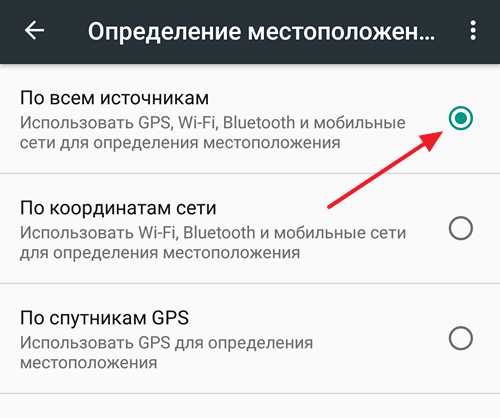
Если вернуться в раздел настроек «Местоположение» и пролистать настройки в самый конец, то тут там можно обнаружить еще пару интересных функций. Это «История местоположения» и «Передача геоданных».
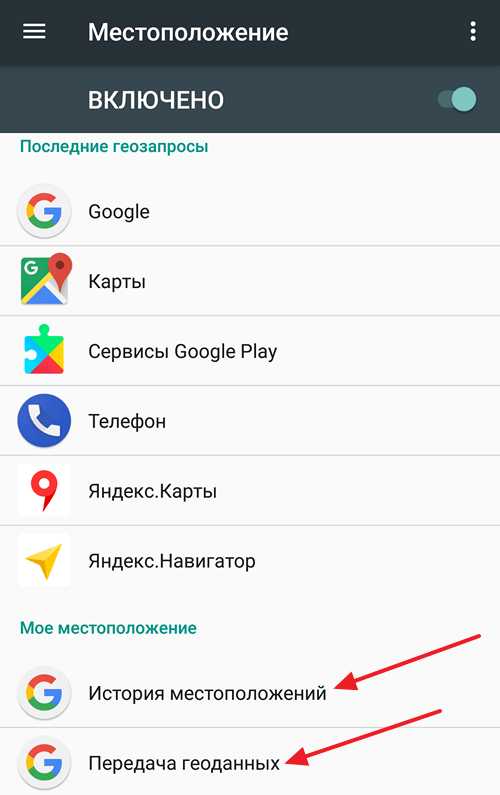
Если открыть раздел «История местоположений», то там можно будет включить или отключить запись истории ваших перемещений с Андроид смартфоном. Данная история хранится на серверах Google и ее можно посмотреть на сайте «Google Карты» в разделе «Хронология». Больше информации о данной функции вы можете получить в Google справке.
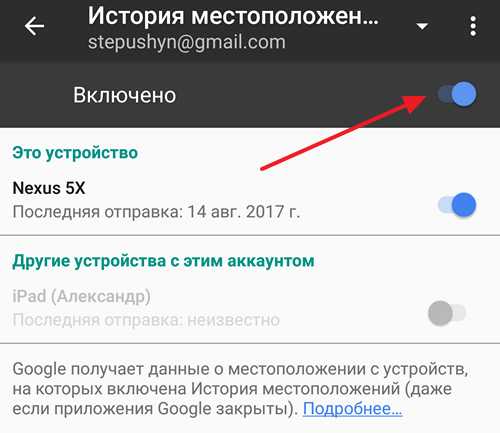
А в разделе «Передача геоданных» можно добавить Google пользователей, которым предоставляется доступ к данным о вашем местоположении. При наличии такого доступа за вашими перемещениями можно будет следить на сайте «Google Карты» в разделе «Показывать, где я». Более подробно об этой функции можно почитать в Google справке.
Также, у нас есть материал о том, как включить GPS на Айфоне.
если его украли или он выключен, через Google Play
«Как найти телефон по геолокации Android» — вопрос, интересующий пользователей, которым необходимо найти смартфон в случае кражи или потери. Современные модели телефонов могут отследить местонахождение устройства, используя стандартные опции.
Как найти телефон Андроид по Геолокации
Для определения местонахождения девайса используются разные варианты. Способы ничем друг от друга не отличаются, однако приложение необходимо активировать заранее. Также в ОС есть стандартная опция «Найти устройство». Она активируется при успешной авторизации.
Как найти человека по геолокации на Андроиде, используя опцию «Поиск устройства»:
- Система должна быть активирована.
- Синхронизация с аккаунтом Google.
- Активировано подключение к интернету.
- Включены опции «Поиск устройства» и «Местоположение».
При соблюдении всех пунктов пользователь может вычислить девайс или очистить его дистанционно.
Как найти телефон по геолокации Android через Google Play
Компания Google выпустила приложение, определяющее местонахождение смартфона. Утилита называется Find My Device. Устанавливается бесплатно.
Как найти телефон Андроид по геолокации, используя Find My Device:
- Скачать и открыть программу.
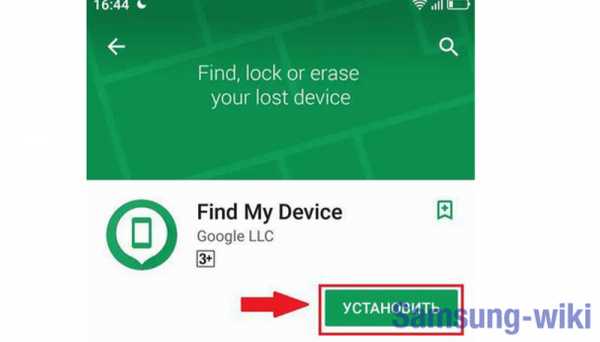
- Авторизоваться, используя логин и пароль Google или нажать «Войти как гость».
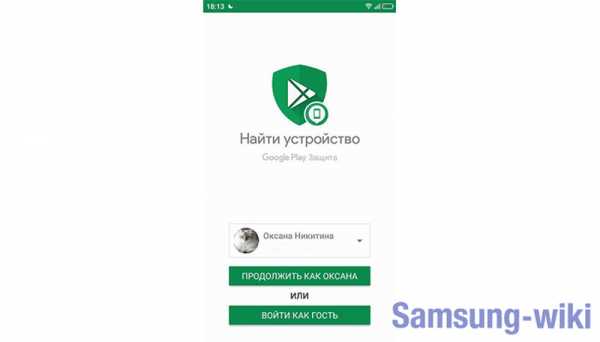
- Ввести пароль для авторизации и согласиться с условиями использования.
- После этого пользователю открывается карта с отметкой.
Если он выключен
Вычислить выключенный телефон не получится. Навигатор зафиксирует последнее место, где смартфон еще был включен.
Если его украли
В случае краже девайса отследить его легко. Достаточно открыть приложение и воспользоваться картой.
Как еще можно найти телефон Андроид
Существуют еще способы, как найти Андроид по геолокации.
История местоположений (Хронология)
Для использования метода понадобится учетная запись в Google Play. Стандартная утилита «Карты» сохраняет все места, где находился пользователь. Геоданные можно просматривать с других устройств, предварительно пройдя авторизацию.
Что необходимо сделать:
- Открыть «Карты».
- В меню слева выбрать «Хронология».
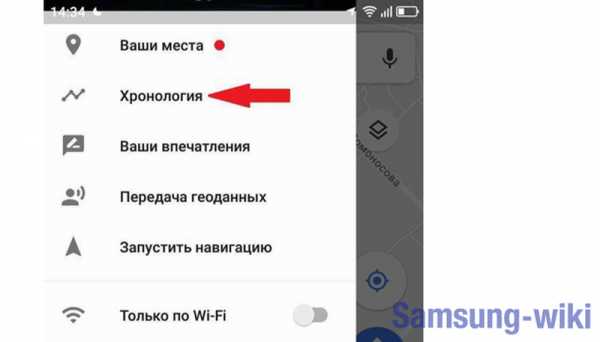
- Нажать кнопку «Начать».
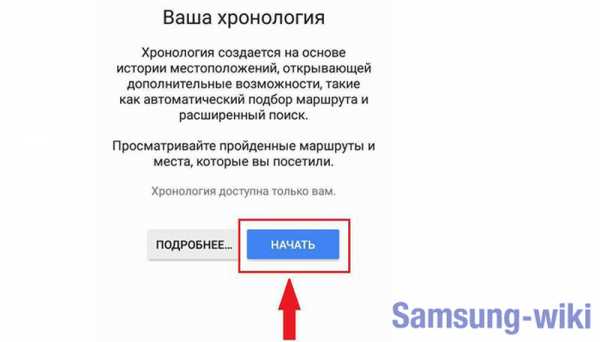
- Откроется карта с текущем местонахождением. Если оно верное, необходимо нажать «Сейчас здесь».
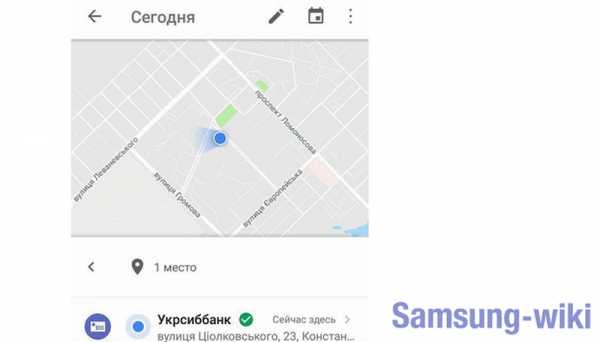
После проведения операции утилита будет автоматически сохранять пути передвижения.
Специальные приложения
В Play Market есть много утилит с функцией поиска.
Lookout Security & Antivirus
Lookout Security & Antivirus осуществляет поиск устройства. Потребуется скачать приложение, установить его и зарегистрироваться.
Lookout Security & Antivirus позволяет очистить все данные на ОС дистанционно. Если он выключен, утилита автоматически отправит геоданные, которые покажут, где в момент выключения находился девайс.
Real Time GPS Tracker
Приложение также потребуется установить, зарегистрироваться в нем и синхронизировать с другой учетной записью. На нее будут приходить уведомления с геоданными, где находится телефон человека.
Real Time GPS Tracker также имеет функцию срочных сообщений: «На линии», «SOS», «Свободен». Это дает возможность предупредить друга в непредвиденной ситуации.
X-GPS Монитор
Утилита позволяет отследить абонента через геолокацию. Показ местонахождения осуществляется через спутниковый или уличный навигатор.
Также в X-GPS Монитор доступен онлайн-чат, который дает возможность общаться с человеком, не используя сторонние мессенджеры.
Поиск по номеру телефона
Для определения местонахождения конкретного пользователя можно использовать утилиту Where’s my droid, которое можно скачать Play Market.
Возможности утилиты:
- Поиск смартфона с включенным GPS;
- Оповещение при смене номера;
- Поиск по вибрации;
Уведомление о том, что у смартфона низкий процент заряда батареи.Функционал расширяется при покупке полной версии. Добавляются следующие возможности:
- Управление камерой дистанционно, что позволяет сделать фотографию лица грабителя.
- «Вечная» опция. При активации функции невозможно удалить утилиту с ОС.
- Дистанционная очистка файлов.
Однако это не единственный способ, как можно найти смартфон по номеру SIM-карты. Ниже разобран способ, как воспользоваться услугами оператора связи.
Услуги операторов
Официальный способ отследить устройство — обратиться к представителям оператора сотовой связи. Большинство операторов имеют в своем ассортименте услугу определения местонахождения через SIM-карту. За подключение функции берется дополнительная плата.
Пользователю достаточно обратиться в салон сотовой связи и узнать о наличии и подробностях отслеживания номера.
Способ не является действенным, если вор извлек SIM-карту.
Ответы на популярные вопросы
Можно ли отследить выключенное устройство?
Да, но для этого понадобится качественная программа. Зачастую подобные приложения платные и требуют root-прав (полный контроль над системой установленной ОС).
Узнает ли мошенник об отслеживании, если использовать программы для этого или услуги оператора?
Нет, процесс тайный и не присылает никаких уведомлений.
Что делать, если нет функции «Передача геоданных»?
Попробовать обновить программу. Также разрешение на опцию может находиться в разделах «Google Maps», «Геолокация», «Отслеживание» или «Друзья».
Современные технологии позволяют находить девайсы на ОС Анроид различными способами. Для предотвращения неприятных ситуаций рекомендуется заранее устанавливать опции отслеживания на все учетные записи.
Что такое геолокация на телефоне и как она работает
За последние годы в повседневный обиход вошли термины, которые раньше могли употребляться лишь представителями определенных профессий. Одним из таких слов является «геолокация». Еще несколько лет назад такой термин мог использоваться только моряками, военными и летчиками. А сейчас его можно услышать даже из уст ребенка, и это не будет из ряда вон выходящим. А все потому, что электронное оборудование и, в частности, мобильные телефоны расширили свой функционал. Теперь почти никто не использует смартфон только для звонков, ведь с его помощью можно получить гораздо больше полезной информации.
Что такое геолокация в телефоне и как ее подключить?
Географическая локация – это расположение объекта на поверхности земли. Данным термином обозначается процедура определения местонахождения контролируемого объекта. Обнаружение происходит по радиосигналу, исходящему от электронного устройства. Чем больше станций слежения и приема сигналов зафиксируют исходящий сигнал, тем точнее можно будет определить позицию объекта на местности.
В самом простом телефоне, предназначенном для звонков, отсутствует модуль, необходимый для определения геолокации. А значит, используя такой только телефон, определить координаты не выйдет. Хотя можно воспользоваться услугами мобильного оператора, ведь перемещения абонента фиксируются автоматически сотовыми вышками. Поэтому, теоретически, отправив запрос, можно получить данные о геолокации пользователя. Однако этот путь сопряжен с потерей времени. Ведь мобильный оператор даст информацию спустя время и только самому абоненту или с его согласия, а также силовым структурам по решению суда.
Геолокации в смартфоне
Сейчас во все смартфоны встроена функция определения геолокации. Используя ее, каждый абонент может узнать свои координаты в любое время. Единственное, что для этого потребуется, – беспроводной интернет, чтобы загрузить в телефон карту. Используя геолокацию, можно определить свое местонахождение, найти нужный адрес и определить маршрут, как туда лучше и быстрее добраться.
Эта опция эффективно работает в городской черте, так как там расположено много станций, которые и определяют координаты. Чтобы включить опцию, необходимо зайти в меню настроек и активировать пункт, отвечающий за геолокацию.
Также существует настройка геолокации через операторов:
- МТС. Абоненты этого сотового оператора могут подключить функцию определения координат, отправив текстовое сообщение с указанием данных абонента на короткий номер 6677. Если абонент даст согласие на определение места его положения, то на тот номер, с которого был осуществлен запрос, придут его точные координаты.
- Билайн. Чтобы найти абонента через этого оператора связи, можно либо позвонить на короткий номер 09853, либо отправить пустое сообщение на номер 5166.
- Мегафон. В Мегафоне поиск абонента осуществляется через запрос − *566#. Услуга называется «Навигатор». После того как запрос будет отправлен, на телефон приходит сообщение, содержащее подробную инструкцию того, как найти абонента.
- Теле2. Услуга «Геопоиск» подключается, набрав номер − *119*01#. Для того чтобы определить, где находится абонент, нужно будет набрать *119*2*7(номер абонента).
Обратите внимание, что поиск через мобильного оператора может быть осуществлен только с согласия абонента. То есть, если человек по каким-то причинам не может подтвердить согласие на определение своих координат, оператор связи не имеет права предоставлять эту информацию. Исключение составляет запрос силовых структур по решению суда. Кроме этого, поиск позиции абонента через оператора – это дополнительная услуга, которая платная. Ее стоимость зависит от мобильного оператора и региона проживания абонента.
Геолокации в Айфоне
«Яблочный» девайс любой серии – это устройство, в котором реализована полезная опция определения координат. Геолокации в Айфоне позволяют не просто пользоваться девайсом в качестве навигатора. Но также использовать функцию «Найти телефон», если девайс был утерян и попал в руки мошенников.
Для этого нужно авторизоваться в iCloud и в личном аккаунте ввести ID пользователя и пароль телефона, затем на карте отобразится местонахождение гаджета. В программе есть функция, настраивающая телефон на передачу текущих данных в компанию-производителя непосредственно перед окончательной разрядкой аккумулятора и отключением смартфона. Программа поиска имеет еще одну полезную опцию – «Воспроизвести звук». Если она будет работать, то во время поиска девайс будет издавать звуковой сигнал, который поможет намного быстрее определить, где находится гаджет. Функция особенно полезна, если девайс был украден.
Пользователь гаджета может активировать «режим пропажи». Эта опция заблокирует смартфон, но на его экране отобразится номер владельца, по которому нашедший сможет с ним связаться.
Ну и полезная опция, о которой нельзя не упомянуть. Через программу можно активировать функцию «Стереть Айфон». Она поможет удалить со смартфона личные данные владельца, чтобы они не попали в руки мошенников. Если позднее гаджет будет найден, то все данные можно легко восстановить через опцию резервного копирования.
Геолокации в социальных сетях
Социальные сети – часть нашей жизни, поэтому и там существует функция геолокации. Активировав в личном профиле данную опцию, пользователь получает возможность «привязывать» свои фотографии к месту на карте. Так, фолловер сможет увидеть, где находятся те или иные важные места владельца аккаунта.
Как работает геолокация в смартфоне
На современном телефонном аппарате опция определения координат может работать несколькими способами. Рассматривая данную функцию в контексте мобильных сотовых сетей, учитывайте, что работа по поиску объекта осуществляется не через спутники, а через наземные вышки оператора. Точность определения положения при этом зависит от стандарта мобильной сети (GSM, UMTS, WCDMA, LTE) и может колебаться в диапазоне от нескольких десятков метров до километров.
По сути, работающие вышки не выявляют точное местоположение телефона, а определяют вероятность его нахождения между ними. При этом точность определения координат телефона в мегаполисе намного выше, потому что в городах расположено больше сотовых вышек операторов. Их количества достаточно, чтобы определить положение абонента, вплоть до номера дома и квартиры. В маленьких населенных пунктах и, к примеру, в поле точность определения не может быть такой высокой. Там полученная информация будет «размытой».
Однако телефон может иметь встроенный модуль для определения координат посредством GPS или GLONASS. Данные системы работают через спутники и считаются более точными при определении географического положения объекта. Если для определения используется GPS, то точность составляет от 10 до 15 м. А вот при использовании GLONASS точностные характеристики будут выше и могут достигать 3-4 м.
Работают данные системы следующим образом:
- Спутники беспрерывно направляют на наземные станции сигналы о своем нахождении.
- Приемник, в рассматриваемом случае − телефон, на котором включен GPS или GLONASS, улавливает эти закодированные сигналы. Он фиксирует время их получения, рассчитывает расстояние до спутников, пославших сигналы, и определяет свое положение, используя долготу, ширину и высоту над уровнем моря.
- После чего отображает точные координаты на интерактивной карте на экране смартфона.
Чтобы точно определить географическое положение, гаджет должен уловить сигналы минимум с 4 работающих спутников.
Недостаток работы GPS – быстрая разрядка аккумулятора смартфона.
Как пользоваться геолокацией после подключения
Теперь вы знаете все о геолокациях, о том, каким образом они функционируют, и алгоритм подключения. Осталось только разобраться, каким образом можно использовать данную опцию непосредственно после подключения на смартфоне.
Эта функция может использоваться для решения следующих задач:
- В качестве навигатора. Если пользователь планирует отправиться в путешествие, то, используя геолокацию и приложения, можно заранее выстроить нужный маршрут. Потом отслеживать по карте свои перемещения, чтобы не сбиться и не уйти с намеченной траектории движения. На карте может отображаться путь и загруженность дороги (участки, на которых образовались пробки и заторы, подсвечиваются красным). Там же выдаётся информация о скорости движения, расстоянии из пункта А в пункт В и оставшемся расстоянии. Также рассчитывается примерное время пути.
- Для отметки памятных мест. Координаты можно «привязывать» к фотографиям, сделанным на телефон.
- В поисковых запросах. В зависимости от координат пользователя при работающем GPS, поисковые системы будут выдавать ответы с территориальной привязкой. Это экономит время пользователя. Например, задав в интернете запрос «где купить цветы», система автоматически выдаст в первую очередь адреса близлежащих магазинов. Также абонент сможет найти любые адреса магазинов, кафе, кинотеатров.
- Для бизнеса. Геоданные помогают анализировать клиентский спрос на товары, в зависимости от региона. Также регулируются цены, размещаются рекламные баннеры именно там, где на конкретные товары/услуги очень высокий или, наоборот, слишком низкий спрос.
Благодаря геоданным, можно найти человека, адреса, маршруты, потерянный или украденный телефонный аппарат, даже если на нем уже сменили SIM-карту. Главное, чтобы работал интернет, и была подключена опция определения геолокации.
Что такое геолокация на телефоне и как она работает
Рейтинг 5/5 (2 голосов)Что такое геопозиция, для чего она нужна в смартфоне и как определяется
Как подключить
Геолокация — это определение местоположения (геопозиции) устройства пользователя.
Сайты и приложения запрашивают доступ к геопозиции, чтобы точнее отвечать на поисковые запросы и предоставлять актуальную информацию с учетом местонахождения пользователя.
Примечание. Производители мобильных устройств могут менять внешний вид Android на своих устройствах, из-за чего возможны различия в названиях пунктов меню. В данном разделе приведены названия, используемые в Android без модификаций.
Когда приложение или сайт запрашивает информацию о том, где вы находитесь, на экране появляется предупреждение. Вы можете выбрать настройки геолокации для этого сайта или приложения, которые будут действовать, пока вы его используете.
Чтобы изменить настройки:
-
Перейдите в Настройки устройства → Приложения.
-
В списке установленных программ выберите нужную.
-
Нажмите Разрешения.
-
В пункте Местоположение сдвиньте переключатель вправо (чтобы разрешить определять ваше местоположение) или влево (чтобы запретить).
Примечание. Если в общих настройках отслеживание местоположения отключено, разрешение на определение геолокации для отдельной программы действовать не будет.
Чтобы установить общие настройки геолокации для всех сайтов программ на вашем устройстве:
-
Перейдите в Настройки устройства.
-
В блоке Личные данные выберите пункт Местоположение.
-
Сдвиньте переключатель в положение ВКЛ (разрешить определять ваше местоположение) или ВЫКЛ (запретить отслеживать местоположение).
Чтобы повысить точность передаваемых геоданных, выберите режим По всем источникам или По координатам сети.
Для корректной работы сайты могут запрашивать данные о местоположении вашего устройства.
Выбранные настройки геолокации сохраняются в браузере. При необходимости вы можете их сбросить:
- Откройте браузер и перейдите в меню .
-
В блоке Конфиденциальность выберите пункт Очистить данные.
-
Отметьте опцию Предупреждения для сайтов (остальные опции отключите).
-
Нажмите Очистить данные, затем нажмите Да.
-
Откройте браузер.
-
Нажмите значок (если значка нет, нажмите кнопку меню на корпусе смартфона).
-
Выберите пункт .
-
Нажмите ОК, чтобы подтвердить удаление данных.
-
Откройте браузер и перейдите в меню .
-
В блоке Дополнительные выберите пункт Личные данные.
-
Внизу списка нажмите Очистить историю.
-
Отметьте опцию Файлы cookie и данные сайтов (остальные опции отключите).
-
Нажмите Очистить (Удалить данные).
Была ли статья полезна?
Что такое геолокация? Геолокация – это данные, сообщающие в режиме реального времени о точном местонахождении компьютера, планшета или телефона и, соответственно, его хозяина. Посредством данного сервиса устанавливаются такие данные, как страна, в которой находится абонент, город, улица и дом.
Что такое геолокация в смартфоне? Как ее подключить и как пользоваться? На телефонах четвертой серии для включения функции определения вашего текущего местоположения нужно зайти в «Настройки». В этом меню нужно найти пункт под названием «Геолокация» и активировать данную функцию, сдвинув клавишу в сторону.
После включения данной функции вам будет предложено выбрать, каким именно программам вы разрешаете использовать данные о вашем местоположении.
Далее будет предложено выбрать часовой пояс. Можно активировать функцию, которая будет показывать на главном экране, что на вашем устройстве задействована служба геолокации.
Что такое геолокация на айфоне? Как она подключается? Для подключения данной опции на телефонах с яблоком пятой серии нужно также зайти в раздел «Настройки», оттуда перейти в закладку под названием «Конфиденциальность», где в самой первой строке будет находиться функция под названием «Службы геолокации».
После активации данной функции система будет предлагать сделать все те же шаги, что и в четвертой модели. Нужно будет выбрать, каким программам можно использовать данные о вашей геопозиции, и определить часовой пояс.
Что такое геолокация iAd? Она имеет такое же предназначение, как и для iPhohe. Включается данная программа универсально.
Единственное отличие, которое может быть очень полезным, – это возможность найти потерянный или украденный телефон при помощи планшета на той же платформе iOs.
GPS-система обеспечивает корректную работу практически всех стационарных встроенных приложений, связанных с определением времени и географии. Сервисы от «Google»: «GoogleКарты», «GoogleКалендарь» будут работать без ошибок и предоставлять верную информацию владельцу. Клиенту будет легко найти необходимый маршрут, отследить передвижение посылок или такси, можно будет без труда найти необходимый маршрут или оставить отзыв, добавив понравившееся кафе или магазин в «Закладки». GPS – службы также помогут найти смартфон в случае потери, если гаджет синхронизирован с персональным компьютером пользователя.
Также смартфон будет полностью персонализирован: помимо адреса и телефона владельца в устройство можно будет внести необходимые маршруты или заметки для близких людей и родственников, позволяющие без труда найти дом владельца или воспользоваться картой для осмотра достопримечательностей.
Постоянное сохранение маршрута поможет спортсменам в отслеживании прогресса в достижениях.
Методы определения геопозиции
Навигационная система GPS имеется практически в любом современном мобильном устройстве, за исключением разве что wintel-девайсов. Поэтому, если речь заходит об определении геопозиции в планшете или смартфоне, первым делом на ум приходит именно она.
Но есть и альтернатива: аппарат способен отслеживать свое местоположение и без посредства ГЛОНАСС, GPS, Beidou и прочих Galileo.
Для этого в настройках должно быть выбрано определение по координатам сети. В этом случае при необходимости установления геопозиции отправляются запросы через Wi-Fi, HSDPA, LTE или GSM сети, в зависимости от того, что поддерживается и включено на данном конкретном устройстве.
Точность такого позиционирования существенно ниже, чем при использовании спутниковых систем навигации, но для большинства нужд ее вполне достаточно. Но никто не запрещает одновременное использование обоих методов.
Если пользователь гаджета по той или иной причине не дал службе разрешения на работу при первом включении смартфона, то он может сделать это в любое удобное время несколькими простыми способами. Самым простым способом является использование системной утилиты «Настройки», располагающейся в верхней панели системных приложений смартфона.
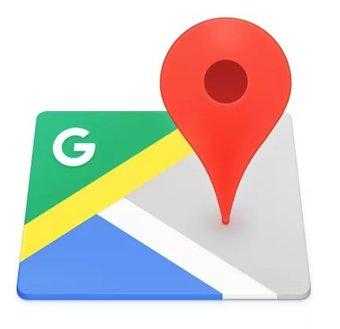
Для этого необходимо:
- Открыть главный экран настроек смартфона;
- Воспользоваться меню «Настройки»
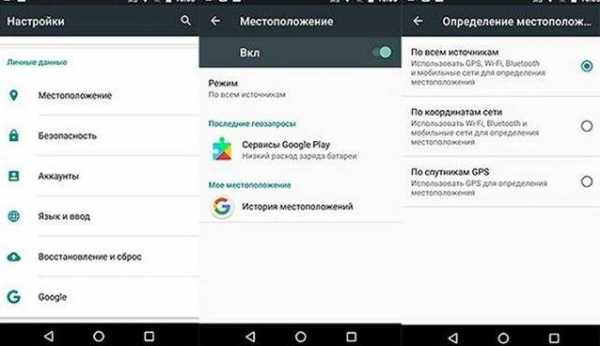
- Выбрать графу «Местоположение» (либо сразу передвинуть «ползунок» в активный режим, если на смартфоне установлена старая версия «OS Android»). Новые версии системы зачастую требуют проведения большого количества операций, так как обладают куда большим набором характеристик и возможностей более персонифицированной настройки устройства под пользователя;
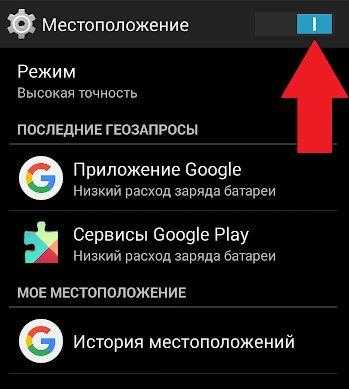
- Установить параметр «По всем источникам»;
- Далее для активной работы геосети необходимо перезагрузить смартфон и внести изменения в дату и время, выставленные на устройстве, если это будет необходимым, так как иногда эти параметры могут сбиться во время настройки GPs-службы, что является системной ошибкой;
- Мобильная система сама подключит к себе смартфон и верифицирует подключение.
Примечание: если человек пользуется смартфоном на базе «OS Android», то он может воспользоваться верхним вертикальным меню, в народе называемым «шторкой», на котором также представлены все опции, только в виде значков.
В Интернете нет единой инструкции по подключению GPS для всех типов смартфонов на «OS Android» , для каждой модели существует свой способ. Однако, общая инструкция, придерживаться которой можно, все-таки есть, и даже не одна, так как существует много способов, позволяющих быстро и без лишних хлопот подключать службы навигации в любое удобное для клиента время.
Существует два простых метода активизации GPS на смартфонах с «OS Android»:
- Использование панели быстрого доступа;
- Приложение «Настройки».
Оба этих способа являются, по сути, работой с системными утилитами и не требуют от пользователя смартфона серьезных знаний в области программирования или практических навыков работы со смартфоном вообще. Подключить GPS сможет и самый неопытный пользователь, впервые купивший смартфон.
Важное примечание: во время подключения службы маршрутизации нельзя отключать беспроводную сеть Wi-Fi. Во-первых, это сэкономит внутренний трафик Интернета на смартфоне, который напрямую зависит от выбранного тарифа. Во-вторых, это обеспечит более быстрое и качественное подключение службы геолокации к смартфону.
Также постоянное соединение с сетью Wi-Fi гарантирует своевременное обновление всех приложений, которые требуют постоянного усовершенствования.
Самый простой способ настройки утилиты геолокационной службы в мобильном устройстве. Для этого необходимо воспользоваться сервисным центром настройки смартфона:
- Нужно открыть «Панель быстрого доступа». На любых смартфонах, работающих на OS Android, она открывается свайпом вниз по экрану;
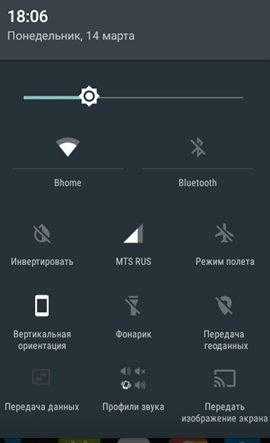
- После этого следует перейти в «Центр Уведомлений», который автоматически откроется в выездном меню;
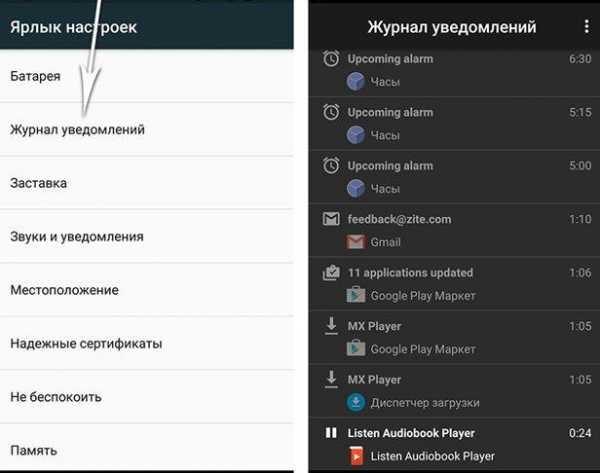
- Далее необходимо выбрать вкладку «Быстрые настройки». Значок этой вкладки часто изображается в виде белой шестеренки с небольшими квадратиками вокруг;
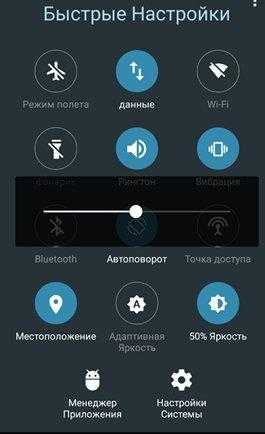
- После нажатия на значок должен открыться раздел «Настройки», в котором нужно выбрать вкладку «Местоположение». При выборе значок загорится ярким зеленым цветом.
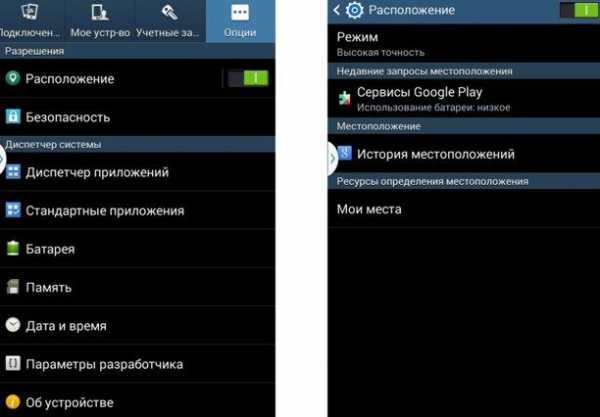
Готово! Теперь все необходимые службы автоматически включатся на смартфоне и перейдут в активный режим работы, загружая материалы для обновлений и поддержания работоспособности приложений.
Примечание: в некоторых версиях «OS Android» значок «быстрые настройки» может выглядеть, как скрепка или булавка, а в старых версиях системы вместо значка есть надпись «GPS».
Системная утилита «Настройки» содержит полноценную информацию о всех параметрах телефона. Также благодаря этому разделу можно без проблем настраивать любую функцию устройства. Снова вернуть систему навигации в рабочее состояние не составит труда, тем более, что ниже представлена подробная и четкая инструкция со скриншотами.
- В начале необходимо запустить меню приложений «OS Android» и выбрать приложение «Настройки». Оно имеет значок в виде серой шестеренки, на всех моделях смартфонов этот значок одинаковый, так как является системным.
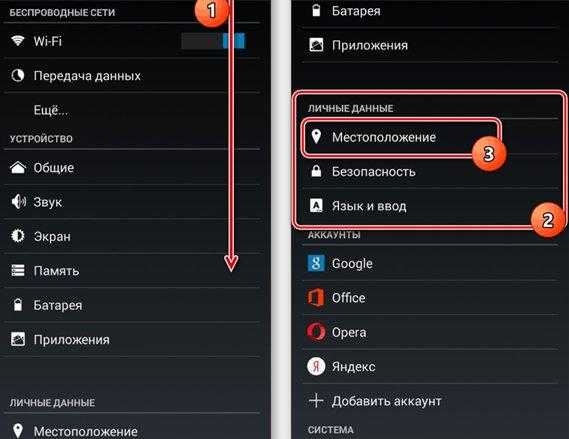
- Далее нужно найти пункт «Местоположение», постепенно пролистывая ленту параметров вниз. Этот пункт можно найти в системном разделе «Персональные данные», чуть выше, чем раздел «Дата и время».
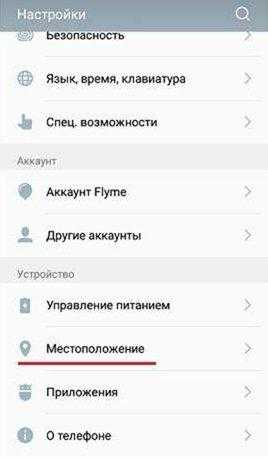
- Если по каким-то причинам, в смартфоне нет раздела «Местоположение», то необходимо проверить наличие раздела «Конфиденциальность и безопасность». В большинстве современных моделей смартфонов параметр сети GPS находится именно в этом разделе, так как относится к сфере личной для пользователя информации, которую необходимо защищать, разрешение на публикацию которой необходимо спрашивать.
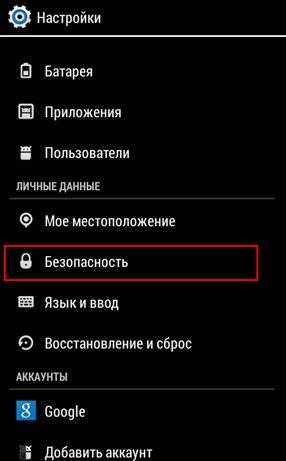
- Теперь нужно найти в правом верхнем углу специальный ползунок серого цвета и передвинуть его так, чтобы он загорелся зеленым свечением. Это свечение является индикатором режима работы GPS сети, и зеленый свет показывает, что сеть работает, и с подключением все в порядке.
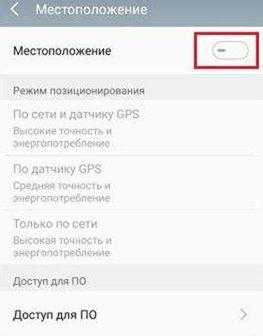
- Готово! Теперь для комфортной и безошибочной работы устройства нужно перезагрузить гаджет и выставить новые настройки даты и времени, если это будет необходимо.
Работа с поисковыми запросами
Большое значение геолокация имеет при обработке поисковых запросов пользователей. Что такое геолокация в поисковой системе и как она помогает?
В зависимости от местоположения абонента, поисковые системы выдают соответствующие ответы на его запросы. Такая фильтрация данных очень удобна и экономит время на поиск нужной информации.
Так, например, при запросе о том, сколько стоит и где купить новый автомобиль, система в первую очередь покажет сайты, на которых размещены объявления о продаже машин в близлежащих городах.
Стоимость услуги
Все опции геолокации на абсолютно всех моделях смартфонов абсолютно бесплатны и круглосуточны. Также геолокация спокойно работает без сети Интернет, вне зависимости от приобретенного тарифа.
При использовании опции определения местоположения смартфона в пространстве выполняется дополнительная проверка услуг сотового оператора, координируется направленность передающих волн от специальных вышек линий связи.
Рекомендуем почитать
Операторы мобильных систем тестируют скорость отклика по координатам расположения гаджета в тот или иной момент.
Данная услуга совершенно бесплатна. Единственное, на что расходуются деньги или мегабайты, – это трафик, используемый для загрузки карт. Если в телефоне используется исключительно интернет сотового оператора, то будет взиматься оплата согласно тарифу, к которому подключен абонент.
Если же в мобильном устройстве используется исключительно Wi-Fi или подключен безлимитный интернет от сотового оператора, то будет расходоваться исключительно интернет-трафик.
В мобильных устройствах
Что такое геолокация в телефоне? Включенная служба помогает определить, где находятся ближайшие кафе, рестораны, театры, фитнес-центры и т. д.
Кроме того, включенная система геолокации в телефоне поможет найти аппарат в случае потери или кражи. Эта услуга будет действовать даже в том случае, если при краже телефона была заменена сим-карта. Главное, чтобы продолжал работать интернет. Это может быть как интернет, работающий с сим-карты, так и Wi-Fi.
Речь пойдет о сайте компании Google с помощью которого Вы сможете разыскать свой смартфон или планшет, стереть все содержащиеся там данные или заблокировать. Для этого потребуется включить удаленное управление на Вашем устройстве. Как его включить и найти свою пропажу будет описано ниже.
Для включения удаленного управления Вам потребуется зайти в аккаунт Google.
Состояние батареи и уровень заряда при активном использовании GPS-навигации
В сети Интернет содержится много информации о том, что постоянное использование GPS-подключения напрямую влияет на уровень заряда смартфона. Согласно этой информации, приложения потребляют больше трафика и работают активнее, а, значит, существенно ускоряют процесс потребления заряда батареи.
Увы, но это действительно так, однако батарея садится не так быстро, как это преподносится в различных статьях. Более того, подключенные услуги GPS-навигации приносят гораздо больше пользы и помогают смартфону работать правильно, не нанося никакого вреда аккумулятору.
Также разработчики мобильного софта постоянно работают над улучшением приложений и уменьшением энергопотребления.
Примечание: постоянное чередование режимов служб навигации (включение / выключение) может сказаться негативно на состоянии батареи, а вот постоянно включенные опции потребляют гораздо меньше энергии аккумулятора гаджета.
Для бизнеса
Что такое геолокация для бизнеса? Как она может помочь в его развитии? Благодаря отслеживанию спроса на определенные товары в конкретных регионах, фирма может менять ценовую политику в своих филиалах. Так, например, можно установить более низкие цены на товары, не пользующиеся спросом.
Кроме того, для удобства клиентов можно для каждой области указать цены в той валюте, которая используется для оплаты.
Что такое геолокация для рекламы? Благодаря определению местонахождения клиентов, возможно размещение рекламных баннеров, направленных на конкретных потребителей, интересующихся данными товарами.
О настройке GPS
В ранних версиях «OS Android» требовалась ручная настройка всех параметров местоположения, и пользователь мог разрешать отображение той или иной информации, а также отчетность устройства перед разработчиками программного обеспечения. В современных версиях «OS Android» такой функции нет, так как устройство само выбирает необходимый уровень приватности и защиты данных и автоматически настраивает службу местоположения в соответствии с выбранными параметрами.
Все современные смартфоны и планшеты на «OS Android» автоматически оснащены автономной системой определения местоположения, пользование которой абсолютно бесплатно и не требует дополнительных настроек.
Загрузка …
Проверьте по номеру откуда звонили
- Коснитесь «Домой» (1).
- Коснитесь «Все приложения» (2).
- Коснитесь «Настройки» (3).
- Коснитесь «Определение местонахождения» (4).
- Коснитесь «Определить мое местоположение», по мере необходимости, перемещая переключатель в положение On или Off (5).
- По мере необходимости коснитесь «выбрать» или «отключить» (6) GPS-спутники.
- Коснитесь, чтобы выбрать или отключить Wi-Fi и мобильные сети (7).
- Коснитесь «Настройки»
- В списке учетных записей, нажмите Google (9).
- Коснитесь «Параметры местоположения» (10).
- Коснитесь «Разрешить Google-приложениям определять Ваше местоположение», переключив по мере необходимости в положение «Вкл.» или «Выкл.» (11).
- Коснитесь Google (12).
- Коснитесь «Настройки».
Самсунг геоданные как отключить в телефоне – INFO-EFFECT
 Samsung Galaxy
Samsung Galaxy На чтение 2 мин. Опубликовано
Привет! Сегодня я покажу вам как отключить функцию геоданные на телефоне самсунг галакси. Вы можете очень просто и быстро выключить определение вашего местоположения на смартфоне samsung galaxy. Смотрите инструкцию далее и пишите комментарии, если у вас есть вопросы. Поехали!)
На главном экране найдите кнопку Настройки и нажмите на неё.
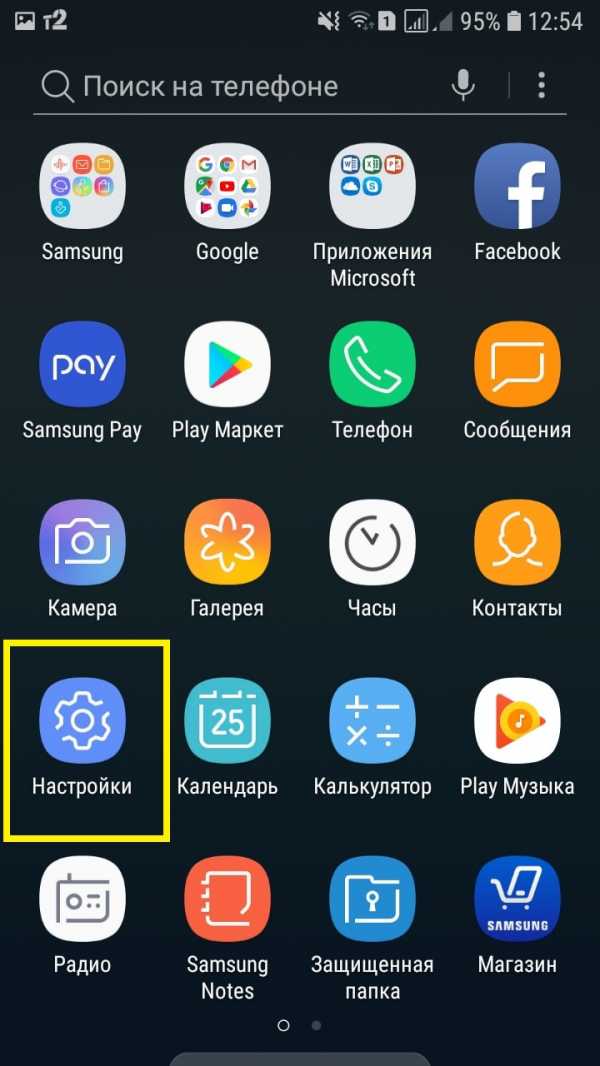
В настройках нажмите на вкладку Подключения.
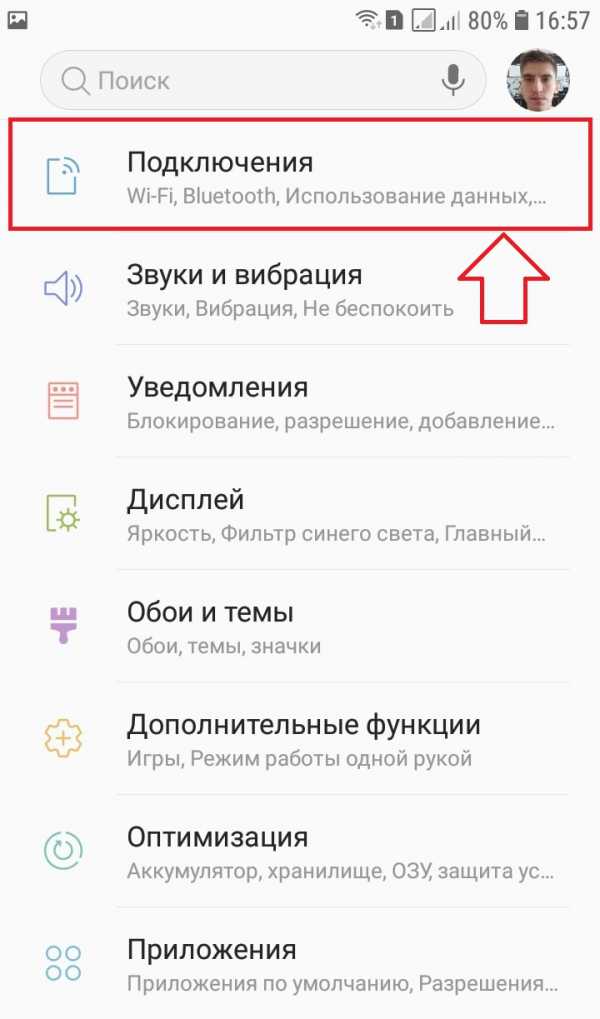
Далее, найдите здесь параметр Геоданные. Напротив названия вы можете нажать на переключатель, чтобы включить или отключить данную опцию. Нажмите по названию функции, чтобы открыть дополнительные настройки.
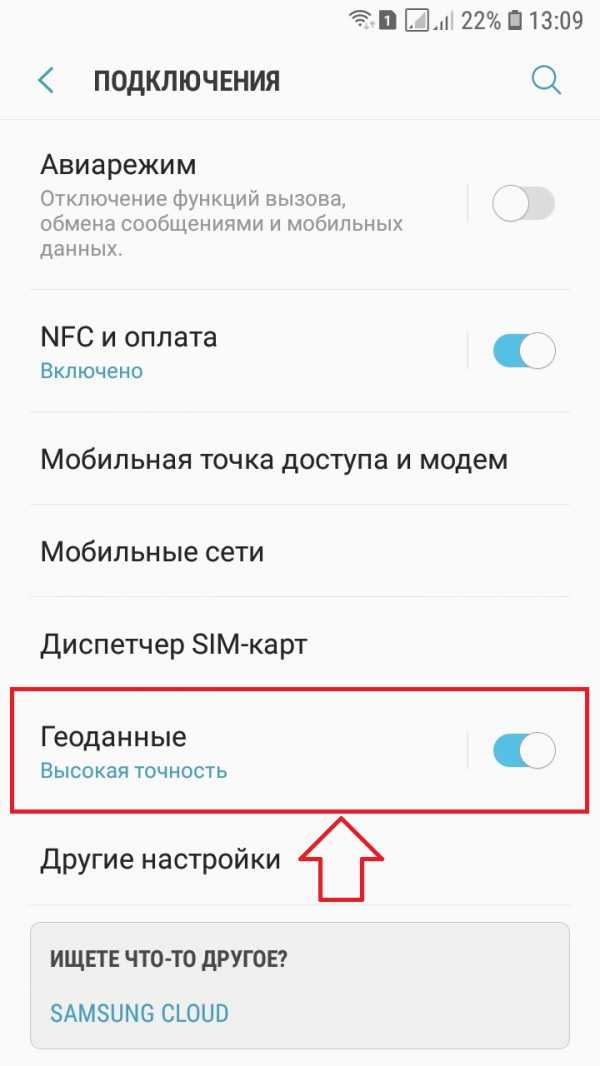
Здесь можно посмотреть, от каких приложений приходят запросы на определение местоположения вашего телефона и вас соответственно, вашего адреса текущего.
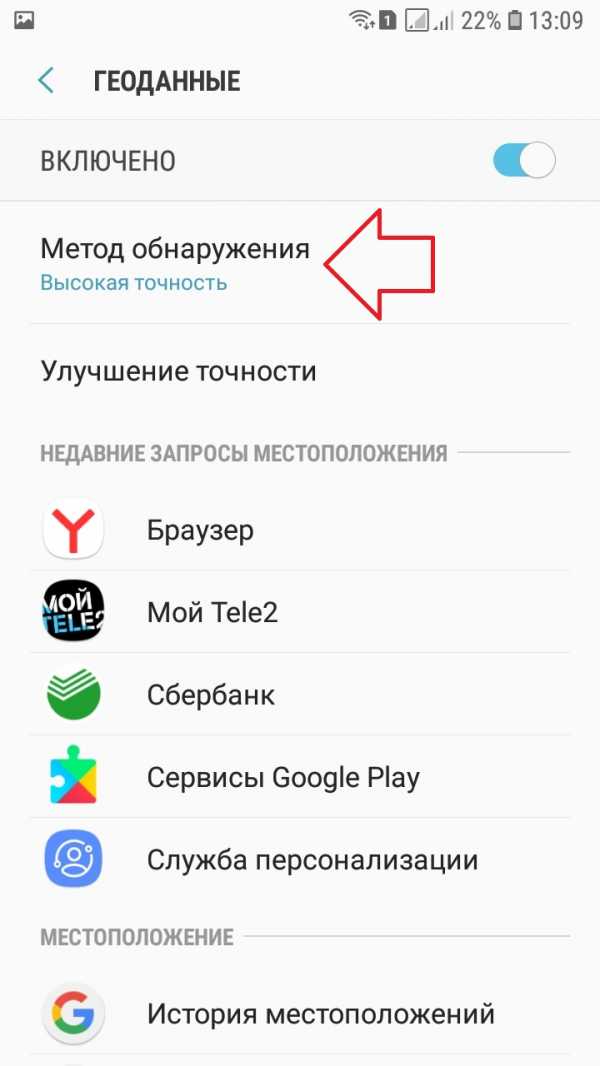
Можно изменить метод обнаружения. Есть три варианта:
- Высокая точность. Определение местоположения с помощью GPS, Wi-Fi и мобильных сетей;
- Сохранение заряда аккумулятора. Определение места только с помощью Wi-Fi и мобильных сетей;
- Только телефон. Определение места только с помощью GPS.
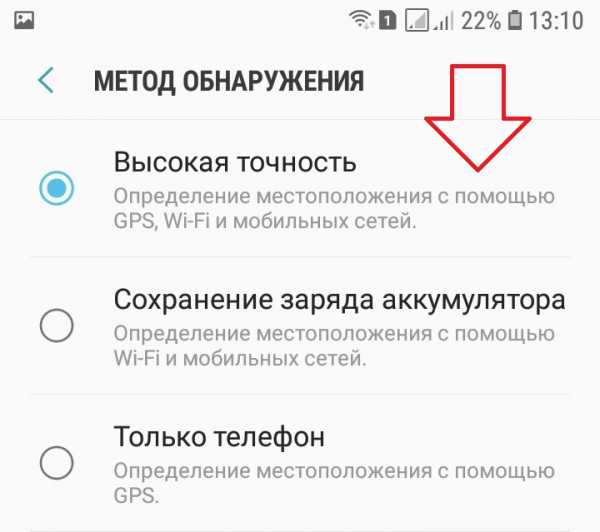
Есть ещё функция улучшение точности:
- Сканирование Wi-Fi. Вы можете увеличить точность определения местоположения, разрешив приложениям и службам автоматически искать сети вай-фай, даже если эта функция отключена;
- Сканирование Bluetooth. Чтобы увеличить точность геолокации, разрешите приложениям и службам автоматически искать находящиеся поблизости устройства и подключаться к ним через Bluetooth, даже когда он выключен.
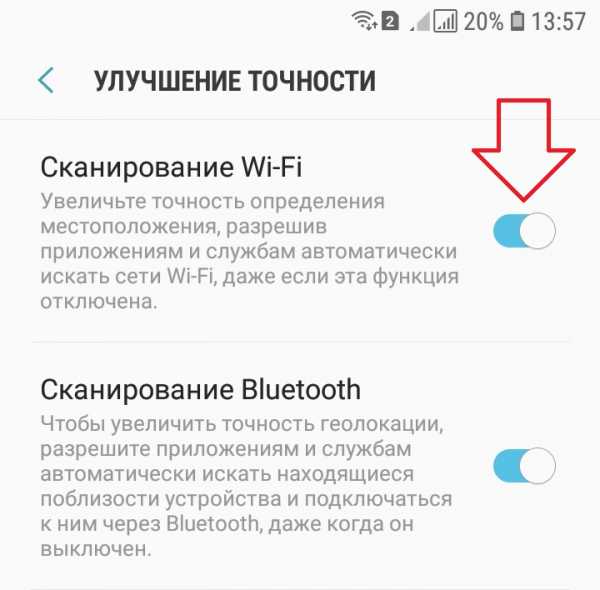
Остались вопросы? Напиши комментарий! Удачи!
Из Москвы? Специально для Тебя VIP Подарки! Жми!